So legen Sie den Abstand vor und nach Absätzen fest
So legen Sie den Abstand vor und nach dem Absatz fest: 1. Erstellen Sie ein neues Word-Dokument und klicken Sie auf 2. Wählen Sie den gesamten Dokumentinhalt aus und klicken Sie auf Absatz vor und nach dem Absatz und klicken Sie auf OK.

Die Betriebsumgebung dieses Artikels: Windows 7-System, Microsoft Office Word 2010-Version, Dell G3-Computer.
Wie stelle ich den Abstand zwischen Vorder- und Hinterteil ein?
Passen Sie den Abstand vor und nach Absätzen in Word an:
Erstellen Sie zunächst ein neues Word-Dokument auf unserem Computer-Desktop und klicken Sie darauf, wie im Bild unten gezeigt.
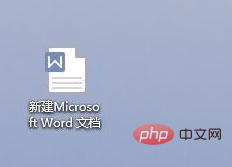
Dann geben Sie einige Inhalte ein, wie im Bild unten gezeigt.
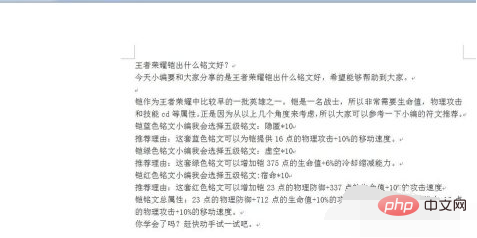
Wählen Sie dann diesen gesamten Teil des Inhalts aus, wie im Bild unten gezeigt.

Klicken Sie dann mit der rechten Maustaste auf diesen Teil des Inhalts und klicken Sie auf Absatz, wie im Bild unten gezeigt.
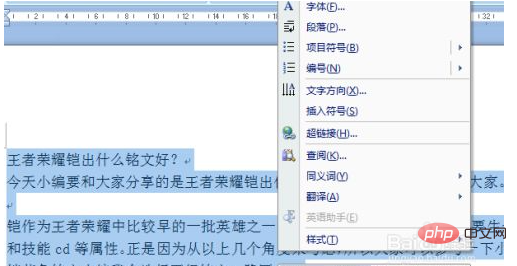
Wählen Sie dann die Anzahl der Zeilen vor und nach dem Absatz aus und klicken Sie auf OK, wie im Bild unten gezeigt.
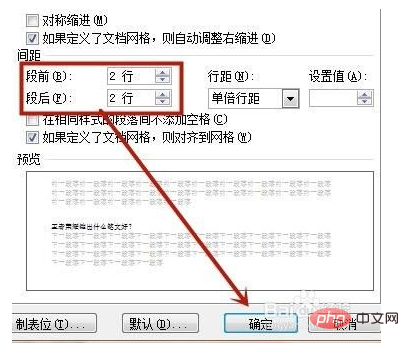
Natürlich können Sie auch auf den Zeilenabstand klicken, um den gewünschten Zeilenabstand auszuwählen, und auf OK klicken.
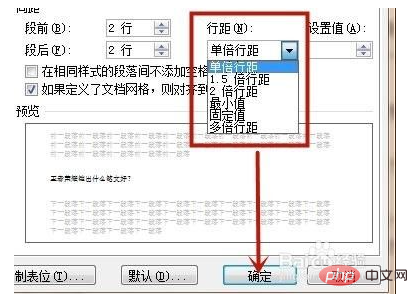
Empfohlenes Lernen: „Word-Tutorial“
Das obige ist der detaillierte Inhalt vonSo legen Sie den Abstand vor und nach Absätzen fest. Für weitere Informationen folgen Sie bitte anderen verwandten Artikeln auf der PHP chinesischen Website!

Heiße KI -Werkzeuge

Undresser.AI Undress
KI-gestützte App zum Erstellen realistischer Aktfotos

AI Clothes Remover
Online-KI-Tool zum Entfernen von Kleidung aus Fotos.

Undress AI Tool
Ausziehbilder kostenlos

Clothoff.io
KI-Kleiderentferner

AI Hentai Generator
Erstellen Sie kostenlos Ai Hentai.

Heißer Artikel

Heiße Werkzeuge

Notepad++7.3.1
Einfach zu bedienender und kostenloser Code-Editor

SublimeText3 chinesische Version
Chinesische Version, sehr einfach zu bedienen

Senden Sie Studio 13.0.1
Leistungsstarke integrierte PHP-Entwicklungsumgebung

Dreamweaver CS6
Visuelle Webentwicklungstools

SublimeText3 Mac-Version
Codebearbeitungssoftware auf Gottesniveau (SublimeText3)

Heiße Themen
 1378
1378
 52
52


